Wix에서 WordPress로 올바르게 전송하는 방법은 무엇입니까? (완전한 가이드)
게시 됨: 2025-02-11Wix가 WordPress 마이그레이션에 Wix를 수행하는 이유는 무엇입니까?
Wix는 무료 및 사용하기 쉬운 웹 사이트 구축을위한 훌륭한 플랫폼입니다. 그러나 그 기능은 제한되어 있습니다. WIX를 WordPress로 마이그레이션 할 수 있습니다.
목차
그럼에도 불구하고 WordPress는 Magic처럼 작동합니다. 몇 단계로 웹 사이트를 만들 수 있으며 기술이 아닌 사람들이 웹 사이트를 만드는 데 도움이됩니다.
그러나 WIX 웹 사이트를 WordPress로 마이그레이션하는 것은 힘든 느낌이 들지만 정확한 단계를 따라야합니다. 작업은 자동으로 발생합니다. 초보자이고 웹 사이트를 만들고 싶다면 Wix 플랫폼이 최선의 선택입니다!
그러나 시간이 지남에 따라 비즈니스가 성장할 것입니다. WordPress, 웹 사이트의 숙달이 시작됩니다.
꿈의 비즈니스를 크게 만들려면 웹 사이트 빌더를위한 WordPress가 필요합니다. 이 블로그에서는 WordPress로 Wix의 마이그레이션 프로세스에 대해 공유했습니다. 따라서 참을성있게 앉아 전체 블로그를 읽으십시오.
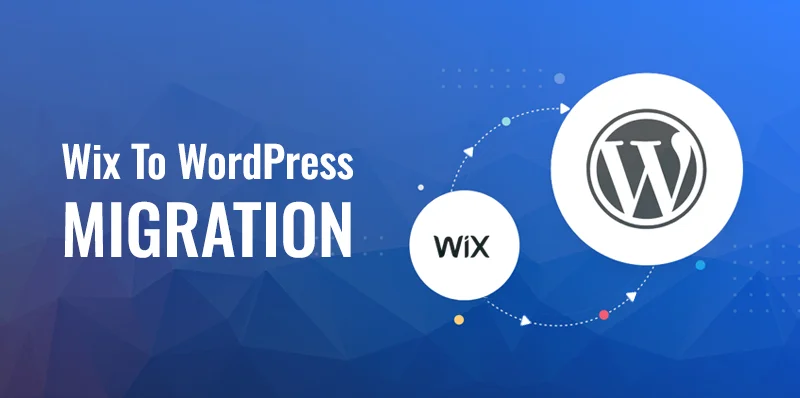
Wix에서 WordPress로 마이그레이션의 이점은 무엇입니까?
Wix는 의심 할 여지없이 뛰어난 웹 사이트 빌더이며, 쉬우 며 초보자를위한 표준을 설정합니다. 그러나 브랜드가 성장하면 기능이 제한되어 있으며 업그레이드 비용이 높아질 것입니다.
따라서 가장 까다 롭고 쉬운 대안 웹 사이트 빌더는 WordPress입니다. 또한 신규 이민자에게는 도움이되지만 광범위한 기능과 마술처럼 작동합니다. 이 웹 사이트 빌더는 오픈 소스이므로 요구 사항에 따라 많은 테마와 플러그인을 추가하여 혁신적이고 트렌디하게 만들 수 있습니다. WordPress 사용의 또 다른 장점은 원하는 호스팅 제공 업체를 허용합니다.
반면 WIX를 사용하면 사용자 정의 가능한 옵션없이 개발자가 만든 앱, 테마 및 도구 만 사용할 수 있습니다.
Wix 웹 사이트를 WordPress로 마이그레이션하려면 WIX에서 발생할 수없는 많은 기능과 기능에 대한 문이 열립니다.
수많은 최신 테마 및 플러그인이 있으며 예약 세그먼트 및 온라인 상점을 통합 할 수 있습니다. 그리고 특정 디자인과 레이아웃을 원하십니까? 플러그인과 테마가 많이 있으므로 소원을 이행해야합니다.
Wix를 WordPress로 마이그레이션하려면 웹 사이트에서 더 창의적이고 혁신적 일 수 있지만 간단한 단계 내에 있습니다.
Wix 및 기타 웹 사이트 빌더 사용의 제한
Wix 플랫폼 웹 사이트 빌딩을 사용함으로써 실제로 쉽고 사용자 친화적이되었습니다. 그러나 사용자 정의에는 많은 제한이 있습니다.
블로그 게시물에 양식을 포함 할 수 없습니다
Wix는 블로그 게시물에 대한 양식을 제공 할 수 없습니다. 방문자에 대한 숫자와 모든 정보를 알고 싶다면 새 페이지를 만들고 양식을 작성해야합니다. 블로그 게시물에 링크를 추가 할 수 있습니다.
방문자가 새 페이지를 만들려면 원치 않는 것 같습니다. 많은 트래픽이 자극을받습니다.
웹 사이트의 HTML을 교체 할 수 없습니다.
Wix 플랫폼 사용자 인 경우 웹 사이트의 HTML에 액세스 할 수 없습니다. 그러나 Wix의 Velo를 사용하기 위해 몇 가지 기능을 추가 할 수 있으며 편집기의 사용자 정의 HTML 편집기 태그를 포함 할 수 있습니다.
그럼에도 불구하고 대기업과 강력한 브랜드 가시성을 만들려면 WordPress 웹 사이트를 선택해야합니다. 쉬운 사용자 경험, 유연성 및 광범위한 기능을 제공합니다.
Wix vs WordPress : 빠른 개요
| wix | WordPress | |
| 웹 사이트 디자인 | 800+ 사전 디자인 된 템플릿, AI 생성 사용자 정의 디자인 | 제 3 자 시장의 옵션 제외, 코드 프리 테마 편집의 사이트 편집기 11,000 개 이상의 무료 테마 |
| 사용 편의성 | 초보자 친화적 인 인터페이스, 1 년 동안 무료 도메인 및 호스팅이 포함되어 있습니다. | 광범위한 설정 프로세스,보다 복잡한 대시 보드 |
| 사용자 정의 | 드래그 앤 드롭 편집기 | 테마 편집기, 타사 페이지 빌더 |
| 가격 | 무료 계획 이용 가능, 프리미엄 계획은 월 $ 16에서 시작합니다 | 무료 코어 소프트웨어, Hostinger WordPress 호스팅은 매월 $ 2.99에서 시작합니다 |
| 타사 확장 | Wix 앱 시장에서 300 개 이상의 무료 도구 | 59,000+ 무료 플러그인 |
| 블로깅 | 블로그 게시물 템플릿 및 레이아웃을 지원하며 종종 타사 주석 시스템이 필요합니다. | Flexible Block Editor, Native Commenting System, Gutenberg Block Editor는 아름다운 레이아웃을 만들 수 있습니다. |
| 전자 상거래 | 기본 전자 상거래 기능은 월 $ 27/월입니다 | 무료 WooCommerce 플러그인, WooCommerce 호스팅은 $ 3.99에서 시작됩니다 |
| 서 | 대시 보드, Wix SEO Wiz 도구에서 기본 SEO 향상 | 사이트 구조에 대한 제어, 많은 SEO 플러그인 옵션, WordPress에는 내장 SEO 기능이 있으며 전반적으로 SEO가 더 친숙한 고급 SEO 도구 |
| 고객 지원 | 24/7 고객 지원 팀, WIX 도움말 센터 및 포럼 커뮤니티, 훌륭한 고객 지원 | 호스팅 제공 업체, 포럼 및 유용한 문서의 고객 지원 |
| 보안 | 내장 업데이트 및 기타 보안 조치 | 웹 호스팅에 따라 많은 보안 플러그인을 사용할 수 있습니다. |
주요 차이점과 고려 사항 :
사용자 정의 및 디자인 : WordPress는 더 많은 테마와 자세한 사용자 정의 및 유연성을 제공합니다. WIX는 사용자가 출시 후 다른 디자인으로 전환 할 수 없습니다. WordPress는 사이트의 레이아웃과 디자인을보다 잘 제어 할 수 있습니다.
사용 편의성 : WIX는보다 사용자 친화적이며 초보자에게 완벽합니다. Wix에는 사용하기 간단한 편집기가 있습니다. WordPress에는 더 복잡한 대시 보드가 있습니다.
블로깅 : WordPress는 블로그 플랫폼으로 WIX를 능가합니다. WordPress는 맞춤형 기능, 동적 편집 기능, 원활한 댓글 관리 및 플러그인 선택을 통해 Wix보다 훨씬 우수합니다.
SEO : WordPress는 SEO 기능을 구축했으며 전반적으로 SEO 친화적입니다.
가격 : WordPress는 여러 호스팅 제공 업체의 유연한 계획을 제공하는 반면 WIX는 반복적 인 지불 계획을 가지고 있습니다.
컨텐츠 관리 : WordPress는 컨텐츠 관리 시스템입니다. 즉, 엄청난 양의 컨텐츠를 저장, 구성 및 제시하는 데 능숙합니다.
이상적인 사용자 : WIX는 신속하게 설정하려는 웹 사이트 빌더를 사용하는 사용자에게 더 좋습니다. WordPress는 웹 사이트의 디자인 및 기능을 더 많이 제어하려는 사용자에게 더 좋습니다.

Wix에서 WordPress로 마이그레이션 : 단계별 프로세스
Wix를 WordPress로 마이그레이션하려면 따라야 할 몇 가지 단계가 있습니다. 다음과 같은 전체 과정에 대해 논의합시다.
1 단계 : 도메인 이름을 구매하고 등록하십시오
이 마이그레이션 과정에서 첫 번째 단계는 도메인을 구매해야한다는 것입니다. 그런 다음 도메인 이름을 등록하십시오. 호스팅 제공 업체와 도메인 이름에 가입 할 수 있습니다. 도메인 이름이있는 번거 로움을 피하려면 사용자 정의 도메인 이름도 사용할 수도 있습니다.
그런 다음 도메인 이름을 등록하려면 사용 가능한 도메인 이름을 찾아야합니다. 그러나 현재 도메인 이름은 Wix 도메인 이름과 유사해야합니다.
도메인 이름을 찾아 도메인 이름을 구입할 수 있습니다.
2 단계 : WordPress 관련 서비스가있는 호스트를 선택하십시오
그런 다음 WordPress 웹 사이트를위한 최고의 호스팅 제공 업체를 제공하는 좋은 회사를 찾습니다.
Wix는 WordPress 웹 사이트를 위해 웹 사이트를 호스팅 할 수 있지만 호스트를 고용해야합니다. 걱정할 것이 없습니다! 호스팅을 제공하는 수많은 회사가 있기 때문입니다.
가장 중요한 것은 호스팅 제공 업체를 고용 할 때 웹 사이트에서 호스트의 스토리지, 가동 시간, 대역폭 및 지원과 같은 일부 기능을 확인해야합니다. 그러나 WordPress 웹 사이트에 대한 정확한 호스팅 계획을 선택해야합니다.
WordPress 용 훌륭한 호스팅 사이트 관리 호스팅을 권장했지만 웹 사이트를 사용해야합니다.
3 단계 : WordPress를 설치하십시오
WordPress 설치는 전적으로 선택한 호스팅 제공 업체에 따라 다릅니다. WordPress를 설치하려고하면 대시 보드에서 설치 옵션을 찾을 수 있습니다.
설치 옵션을 클릭하고 해당 프로세스를 계속하십시오.
4 단계 : 웹 사이트에 WordPress 테마를 추가하십시오
WordPress 웹 사이트에 로그인 한 후 웹 사이트에는 시각적으로 매력적인 테마가 포함되어야합니다. 이것은 실제로 웹 사이트의 중요한 부분이며 WordPress에는 테마를위한 충분한 옵션이 있습니다. 일부는 무료이며 다른 일부는 프리미엄입니다.
그럼에도 불구하고, 당신은 당신의 정장 브랜드의 목소리에 맞는 테마를 선택해야합니다.
WordPress 테마를 선택하는 방법
WordPress 테마 선택은 길고 브레인 스토밍 프로세스입니다. 그러나 귀하는 귀하의 웹 사이트 및 서비스 요구에 따라 선택되어야하며 귀하의 웹 사이트 방문자는 웹 사이트 테마와 연결되고 흥미를 느낍니다.
또한 WordPress 테마 사전에서 제안을받을 수 있습니다. 최신 프리미엄 워드 프레스 테마를 선택하고 이전 테마에서 멀리 떨어져 있어야합니다. 오래된 테마를 선택하면 보안 문제의 가능성이 있으며 웹 사이트와 호환 될 수 없습니다.
WordPress 테마 설치
WordPress 테마 선택 프로세스를 완료 한 후 설치 프로세스를 시작할 수 있습니다. 따라서 테마를 입력 할 수 있습니다> 새로운 추가.
그런 다음 원하는 테마를 검색하고 설치 부품을 클릭 할 수 있습니다. 그런 다음 설치 프로세스를 완료 한 후 활성화를 클릭해야합니다. 프리미엄 옵션의 경우 더 많은 비용을 지불해야합니다.
5 단계 : 블로그 컨텐츠 가져와 Wix에서 WordPress로 가져 오기
이 단계에서는 설치 프로세스를 완료 한 후 이제 Wix에서 블로그를 마이그레이션 할 수 있습니다. 그런 다음 수동으로 복사하여 블로그 게시물을 복사하고 붙여 넣을 수 있으므로 Wix RSS 피드를 마이그레이션해야합니다.
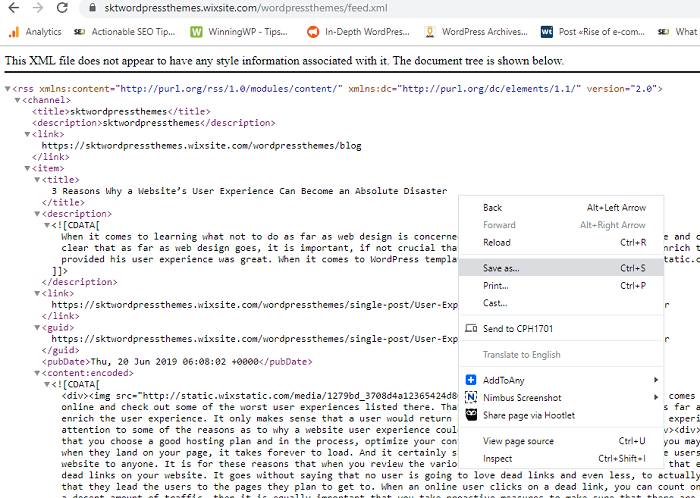
그런 다음 피드를 생성하려면 WIX 사이트에 RSS 버튼을 포함시켜야합니다. 따라서 RSS 피드를 입력하여 열 수 있습니다. 이렇게하려면 현재 WordPress 웹 사이트에서 RSS 버튼을 누릅니다.

그런 다음 모든 코드를 표시하는 XML 페이지를 열고 페이지를 마우스 오른쪽 버튼으로 클릭 한 다음 저장을 클릭해야합니다. 컴퓨터의 어느 곳에도 페이지를 저장하고 싶었습니다.
파일 저장 프로세스를 완료 한 후 WordPress 웹 사이트에 로그인하여 도구> 가져 오기에 입력 할 수 있습니다. 그런 다음 RSS 섹션으로 가서 Run Importer를 선택해야합니다.
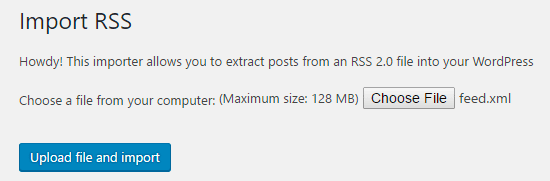
이제 다음 페이지로 이동하여 파일 선택을 클릭하면 저장된 RSS 파일을 열어야합니다. 수입업자가 원활하게 실행되면 게시물이 모두 가져 오는지 확인해야합니다.
6 단계 : WIX 페이지를 WordPress로 전송합니다
RSS 피드는 이전 게시물의 모든 페이지를 가져올 수 없으며 웹 사이트 게시물로 만 수행됩니다. 따라서 WordPress에서 모든 페이지를 다시 재현해야합니다. 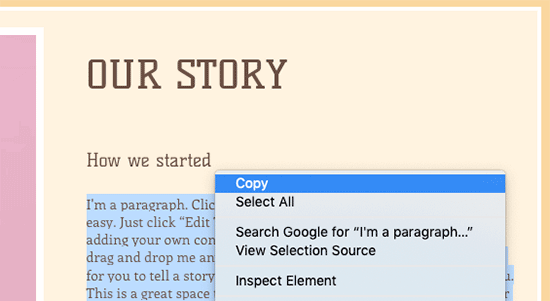
재현 프로세스를 시작하려면 Wix 웹 사이트에서 전송하려는 이전 페이지를 열어야합니다. 그런 다음 모든 컨텐츠를 복사하고 WordPress에 입력하십시오.
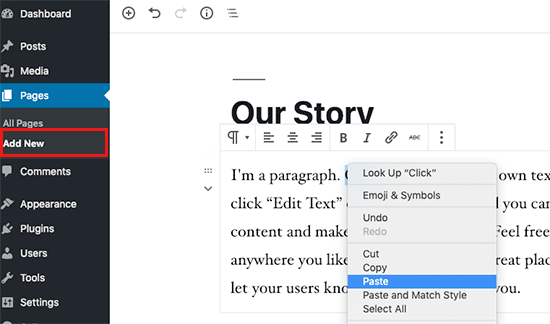
이제 복사 된 콘텐츠를 새 페이지에 붙여 넣은 다음 소원에 따라 콘텐츠를 구성 할 수 있습니다. 스타일링, 콘텐츠에 제목 추가, 추가 이미지, 내부 링크 및 기타 미디어 추가와 마찬가지로.
그런 다음 페이지를 게시하고 라이브로 들어갈 수 있으며 게시에 적합한 모든 게시물을 확인해야합니다.
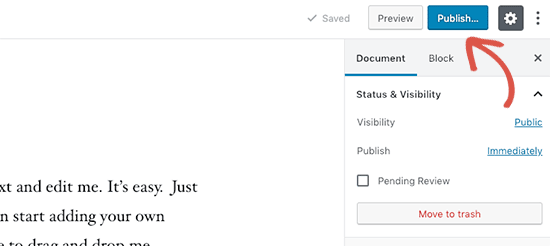
또한 페이지를 수동으로 재현하지 않으려면 타사 솔루션을 선택할 수 있습니다. 모든 WIX 웹 사이트를 WordPress로 마이그레이션 할 수있는 CMS2CMS와 같은 멋진 도구를 권장합니다. 그러나 웹 사이트에 페이지와 이미지를 추가하려면 비용을 지불해야합니다.
7 단계 : 탐색 메뉴 및 플러그인
기본 메뉴를 사용하여 새 웹 사이트의 내비게이션 설정은 필수입니다. 메뉴의 모양 옵션에서 수행 할 수 있습니다. 이름을 입력하고 메뉴 작성 버튼을 클릭하면됩니다.
메인 메뉴를 추가 할 페이지를 선택할 수도 있습니다. 메뉴 저장 옵션을 클릭하여 프로세스를 마무리하십시오. 이렇게하면 웹 사이트에서 라이브가 생길 것입니다.
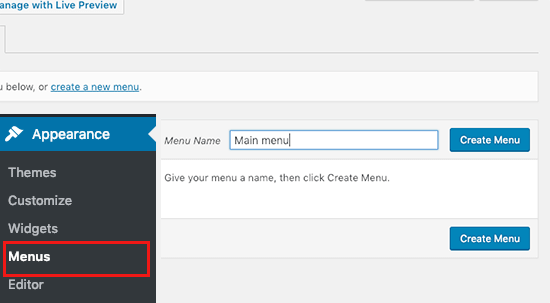
WordPress 플러그인을 통해 사이트에 더 많은 기능을 추가 할 수 있습니다. 온라인으로 제공되는 수백 개의 유료 및 무료 플러그인이 있습니다.
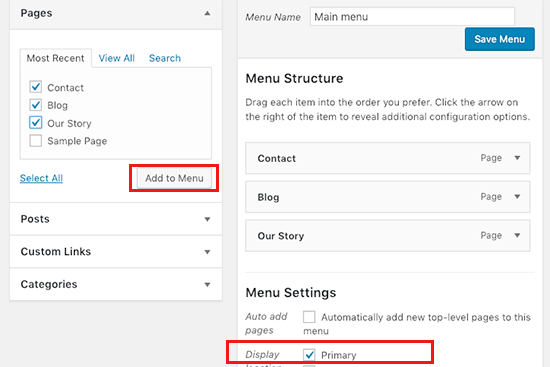
웹 사이트에서 기능의 요구 사항에 따라 사용할 수 있습니다. 사이트 성능 및 보안을 향상시키기 위해 검색하고 설치할 수있는 WordPress 사이트에 대한 필수품 플러그인이 몇 개 있습니다.
8 단계 : WIX를 새 WordPress 사이트로 리디렉션하십시오
Wix to WordPress 웹 사이트 마이그레이션이 이미 완료되었습니다. 그러나 새 웹 사이트에서 이전 웹 사이트 트래픽이 필요합니다. 따라서 Wix에서 WordPress 웹 사이트로 트래픽을 리디렉션해야합니다.
이를 위해서는 Wix 웹 사이트에 사용자 정의 URL 링크가 있어야합니다. Wix 계정에 무료 인 경우 리디렉션 프로세스를 수행 할 수 없습니다. 그러나 기존 웹 사이트에 새 링크를 입력하여 방문자에게 새 WordPress 웹 사이트에 대해 알릴 수 있습니다.
SKT 테마로 Wix에서 WordPress로 마이그레이션합니다
비즈니스가 빠르게 성장할 때 웹 사이트 wix를 WordPres로 마이그레이션해야합니다. 그러나 Wix는 훌륭한 웹 사이트 빌더이지만 특정 기능과 기능의 경계가 있습니다.
웹 사이트 가시성 및 순위를 향상 시키려면 WordPress를 선택합니다. 그런 다음 최신 및 정통 호스팅 제공 업체가 필요하고 SKT 테마가 작동합니다.
우리는 SKT 테마에서 다재다능하고 트렌디하고 최적화 된 호스팅 계획과 사이트 마이그레이션 전문가 팀을 제공합니다. 전문가 조언으로 견고한 서비스를받을 수 있습니다.
결론
WIX에서 WordPress로 마이그레이션은 웹 사이트 성장 및 잠재적 트래픽에 중요합니다. 이 블로그를 통해 우리는 Wix 웹 사이트의 마이그레이션 프로세스 및 한계에 대한 세부 사항을 공유했습니다. 따라서 시간을 낭비하지 말고 SKT 테마 호스팅 제공 업체의 도움으로 그랜드 웹 사이트를 만드십시오.
우리를 고용하십시오
